Een 301-omleiding instellen voor een pagina op je website
7 min
In dit artikel
- Hoe 301-omleidingen werken
- Wanneer een 301-omleiding te gebruiken voor een pagina
- Handmatig een 301-omleiding voor een pagina maken
- Een 301-omleiding bewerken
- Een 301-omleiding bekijken
- Een 301-omleiding verwijderen
- Het oplossen van conflicten met 301-omleidingen
- Veelgestelde vragen
Je kunt de URL-omleidingsmanager gebruiken om 301-omleidingen te maken voor pagina's op je website. 301-omleidingen vertellen webbrowsers dat de URL van een pagina op je website permanent is gewijzigd naar een nieuwe URL. Het vertelt browsers ook dat bezoekers die de oude URL van de pagina proberen te openen in plaats daarvan naar de nieuwe URL moeten worden gestuurd.
Dit is handig wanneer je de URL van een pagina wilt veranderen, maar je er zeker van wilt zijn dat iedereen die de oude URL probeert te gebruiken, de pagina nog steeds kan bereiken.
Bezoekers kunnen bijvoorbeeld een eerdere URL voor een pagina op je website als bladwijzer hebben opgeslagen. Wanneer ze de bladwijzer gebruiken, wil je hen doorverwijzen naar de nieuwe URL van de pagina, zodat ze die nog steeds kunnen bereiken.
301-omleidingen kunnen ook helpen de ranking van je pagina in de zoekmachineresultaten te behouden nadat je de URL hebt gewijzigd. Zoekmachines zoals Google kunnen nog steeds een oude URL gebruiken in sommige zoekresultaten van de vorige keren dat ze je website hebben gecrawld en geïndexeerd. Het creëren van een 301-omleiding betekent dat iedereen die op die link in het zoekresultaat klikt nog steeds in staat zal zijn om je pagina te bereiken.
Belangrijk:
301-omleidingen werken alleen met je eigen domeinen. Je kunt geen 301-omleiding instellen van gratis Wix URL's naar een premium website. Als je niet zeker weet of je domein correct is gekoppeld aan Wix, kun je dit controleren met de Wix Domeinassistent.
Hoe 301-omleidingen werken
Wanneer je een pagina voor je website aanmaakt, maakt Wix er automatisch een nieuwe URL voor aan. De URL is gebaseerd op het domein van je website en heeft een unieke naam voor de pagina aan het einde daarvan (de URL-slug). Een voorbeeld-URL van dit type is: 'https://mijnprofessionelewebsite.com/over'.
Als je de URL van een pagina bijwerkt, werkt de oude URL niet meer. Als je bijvoorbeeld de URL van je pagina wijzigt naar 'https://mijnprofessionelewebsite.com/over2', zullen de bezoekers van je website een 404-foutmeldingspagina zien als ze de oude URL gebruiken. Je pagina-autoriteit voor de oude URL van de pagina wordt ook niet overgezet naar de nieuwe URL.
Om dit te voorkomen, maakt Wix automatisch een 301-omleiding voor je pagina wanneer je de URL-slug bijwerkt. Ga naar de URL-omleidingsmanager om deze automatische 301-omleidingen te bewerken of verwijderen (na publicatie van je website).
Wix Blog-uitzondering:
Voor Wix Blog-pagina's worden 301-omleidingen niet automatisch gemaakt. Wanneer je een URL-slug voor een blogpagina bijwerkt, moet je de URL-omleidingsmanager gebruiken om handmatig je eigen 301-omleiding te maken.
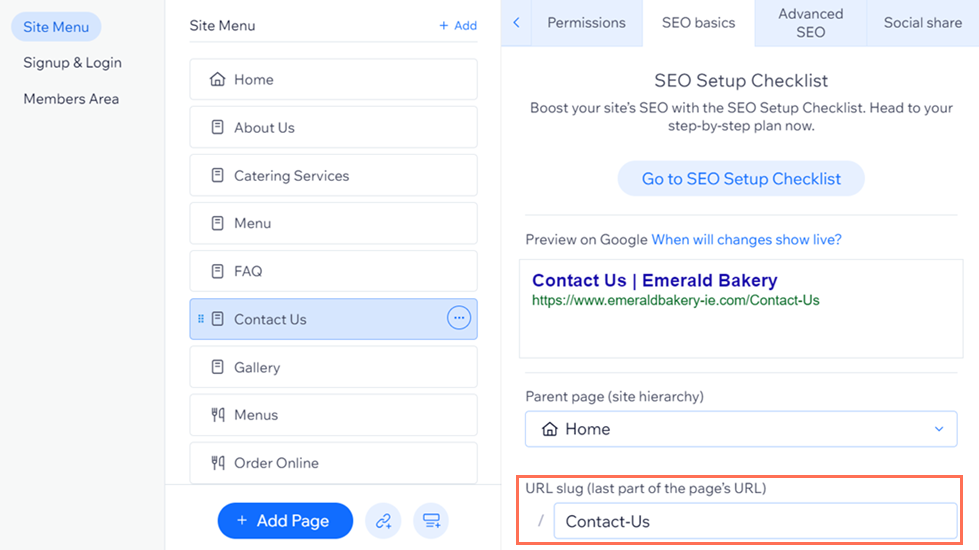
Automatische omleidingen zijn beschikbaar voor de volgende typen pagina's:
Wil je doorverwijzen naar een andere website?
Je kunt de URL-omleidingsmanager ook gebruiken om handmatig 301-omleidingen te maken naar een externe pagina op een andere website.
Wanneer een 301-omleiding te gebruiken voor een pagina
Je zou telkens wanneer je de URL van de pagina verandert een 301-omleiding moeten maken. Je kunt ervoor kiezen om Wix automatisch een omleiding te laten maken voor je pagina wanneer je de URL-slug bijwerkt, of om de URL-omleidingsmanager te gebruiken om handmatig je eigen omleiding te maken.
Als je je website naar Wix hebt overgezet, moet je ook 301-omleidingen maken voor de pagina's van je website als het niet mogelijk is om pagina's te maken met URL's die overeenkomen met de URL's van je oude website.
Met URL-omleidingen kun je de Google-rankinggegevens van je vorige website behouden wanneer je je website naar Wix overzet. URL-omleidingen sturen mensen ook naar je nieuwe Wix-website wanneer ze op oude links in zoekresultaten klikken. Lees meer over het belang van omleidingen
Tip:
Je kunt ook groepsomleidingen maken voor groepen pagina's met hetzelfde pad in hun URL's (zoals je Wix Stores-productpagina's of Wix Blog-posts). Lees meer over groepsomleidingen
Handmatig een 301-omleiding voor een pagina maken
Je kunt handmatig 301-omleidingen voor je pagina's maken met behulp van de URL-omleidingsmanager van het SEO-dashboard van je website.
Tip:
Als je meerdere pagina's moet bijwerken die hetzelfde pad delen, kun je een groepsomleiding maken.
Om een 301-omleiding te maken:
- Ga naar je SEO-dashboard.
- Selecteer Naar URL-omleidingsmanager onder Tools en instellingen.
- Klik op + Nieuwe omleiding.
- Selecteer Enkele omleiding.
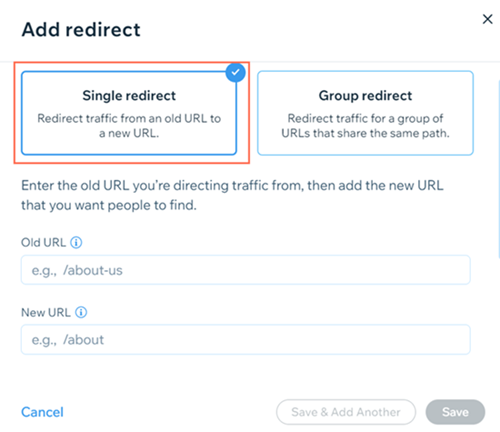
- Voer onder Oude URL het oude URL-pad in waarvan je wilt omleiden (bijvoorbeeld: /over-ons).
- Voer de nieuwe URL in waarnaar je wilt doorverwijzen:
- Voor pagina's op je website: Begin met het intypen van de URL-slug van je nieuwe pagina en selecteer deze in de dropdown.
- Voor externe pagina's: Voer de volledige URL in waarnaar je wilt doorverwijzen.
- Klik op Opslaan of klik op Opslaan en andere toevoegen om meer omleidingen toe te voegen.
Wil je omleidingen instellen voor een meertalige website?
Lees meer over het instellen van 301-omleidingen voor een meertalige website.
Een 301-omleiding bewerken
Je kunt je 301-omleidingen bewerken met behulp van de URL-omleidingsmanager van het SEO-dashboard van je website.
Om een 301-omleiding te bewerken:
- Ga naar je SEO-dashboard.
- Selecteer Naar URL-omleidingsmanager onder Tools en instellingen.
- Wijs de 301-omleiding die je wilt bewerken aan.
- Klik op Bewerken.
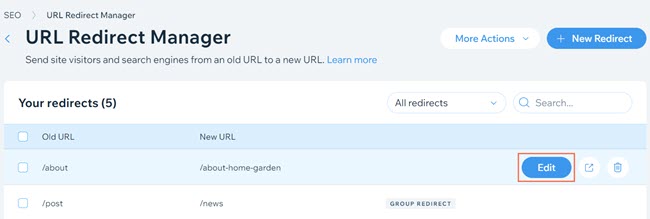
- Breng wijzigingen die je nodig hebt aan aan de oude URL of de nieuwe URL.
- Klik op Wijzigingen opslaan.
Een 301-omleiding bekijken
Nadat je een 301-omleiding hebt gemaakt, kun je controleren of deze correct werkt door deze te bekijken met de URL-omleidingsmanager van het SEO-dashboard van je website.
Let op:
Nadat je een 301-omleiding hebt gemaakt, duurt het een paar minuten voordat je deze kunt bekijken.
Om een 301-omleiding te bekijken:
- Ga naar je SEO-dashboard.
- Selecteer Naar URL-omleidingsmanager onder Tools en instellingen.
- Wijs de 301-omleiding die je wilt bekijken aan.
- Klik op het Omleiding weergeven-pictogram
 . De pagina waarnaar je doorverwijst zou in een nieuw tabblad moeten openen.
. De pagina waarnaar je doorverwijst zou in een nieuw tabblad moeten openen.
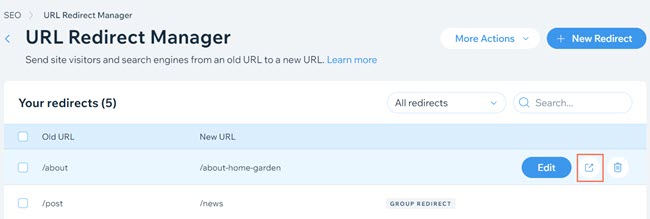
Een 301-omleiding verwijderen
Je kunt 301-omleidingen die je niet meer nodig hebt verwijderen met behulp van de URL-omleidingsmanager van het SEO-dashboard van je website.
Belangrijk:
Het is niet mogelijk om een 301-omleiding te herstellen nadat je deze hebt verwijderd.
Om een 301-omleiding te verwijderen:
- Ga naar je SEO-dashboard.
- Selecteer Naar URL-omleidingsmanager onder Tools en instellingen.
- Wijs de 301-omleiding die je wilt verwijderen aan.
- Klik op het Verwijder-pictogram
 .
.
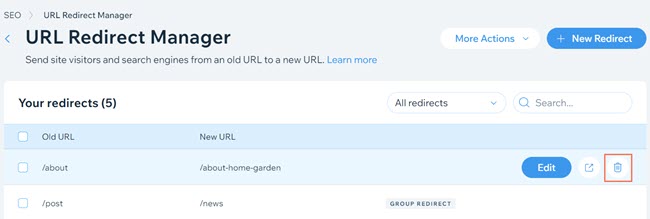
- Klik op Verwijderen in de pop-up.
Het oplossen van conflicten met 301-omleidingen
Als je een automatische omleiding probeert te maken voor een pagina die je al handmatig hebt omgeleid, zie je een melding dat we de omleiding niet konden aanmaken. Je kunt het conflict oplossen in de URL-omleidingsmanager door ofwel de oude omleiding te behouden of in plaats daarvan de nieuwe op te slaan.
Om een conflict op te lossen:
- Klik in de pop-up op Nu oplossen of ga naar je SEO-dashboard en selecteer Naar URL-omleidingsmanager onder Tools en instellingen.
- Klik op Opnieuw proberen.
- Selecteer hoe je het conflict wilt oplossen:
- Omleiding bijwerken: Werk je handmatige omleiding bij naar de nieuwe URL-slug.
- Omleiding behouden: Behoud de handmatige omleiding die je hebt gemaakt.

Veelgestelde vragen
Klik op een vraag hieronder om meer te lezen over het instellen van 301-omleidingen voor een pagina op je website.
Kan ik een omleiding herstellen nadat ik deze heb verwijderd?
Kan ik een bronlink met een # in de URL gebruiken voor een 301-omleiding?
Hoeveel omleidingen kan ik maken voor mijn Wix-website?
Kan ik een 301-omleiding maken vanaf mijn homepage?
Waarom hebben sommige van mijn omleidingen geen 'Auto'- of 'Groep'-label?
Hoe maak ik handmatig een 301-omleiding voor een Wix Blog-pagina?
Meer weten over 301-omleidingen?
- Bekijk ons artikel over 301-omleidingen in de Wix SEO Hub.
- Ontvang tips voor het migreren van je website naar Wix vanaf een andere webhost.
Krijg hulp bij je SEO van een professional.
Huur een expert in


